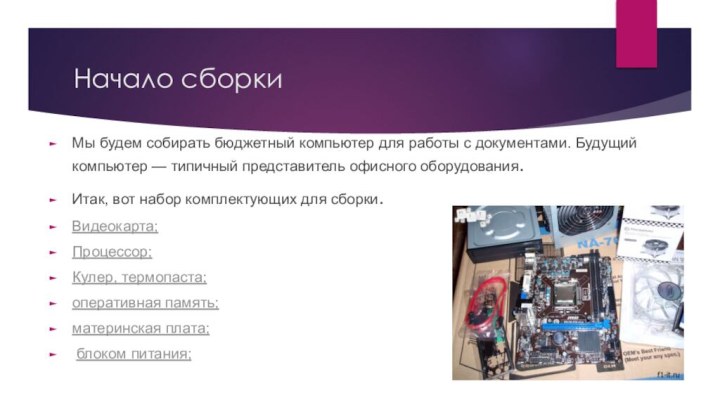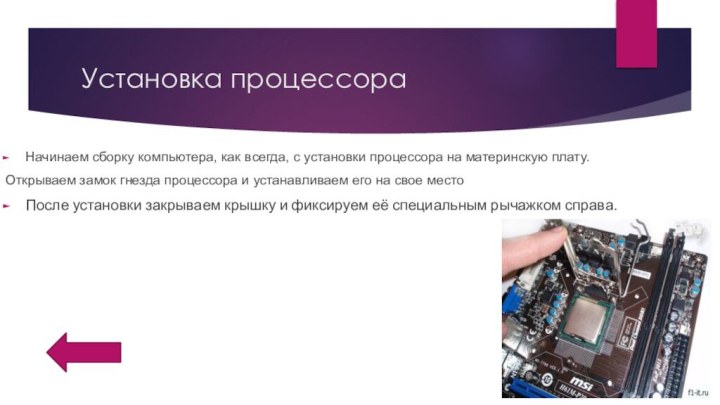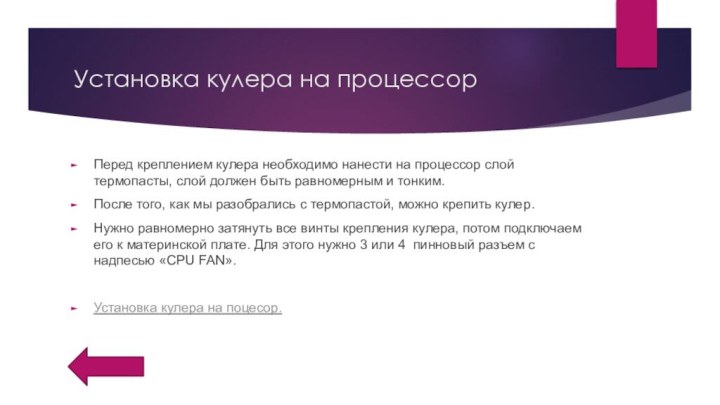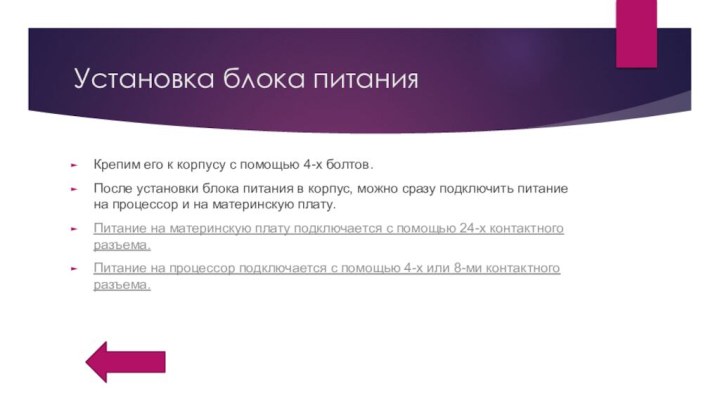с документами. Будущий компьютер — типичный представитель офисного оборудования.
Итак, вот набор комплектующих для сборки.
Видеокарта;
Процессор;
Кулер, термопаста;
оперативная память;
материнская плата;
блоком питания;
FindSlide.org - это сайт презентаций, докладов, шаблонов в формате PowerPoint.
Email: Нажмите что бы посмотреть